Acest lucru se face foarte simplu și rapid. dacă utilizați built-in instrumente de .NET Framework și Visual Studio.
2. Acum, avem nevoie pentru a crea un tabel pentru a stoca utilizatorii site-ului. Pentru aceasta folosim un utilitar special care vine cu .Net Framework.
În directorul: C: \ Windows \ Microsoft.NET Framework \ v4.0.30319 (sau o versiune similară) \, găsim aspnet_regsql.exe de utilitate. Acesta va genera structura bazei de date necesare. Rulați-l, vă rugăm să programa introduceți datele create în etapa anterioară (nume de server, utilizator, etc).
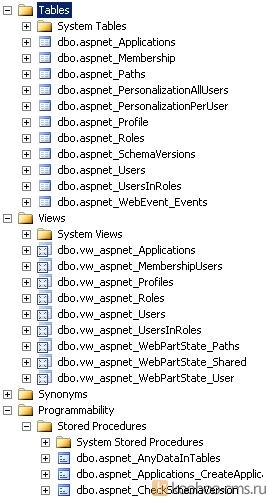
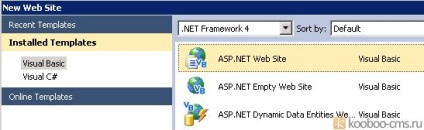
Acesta va fi generat automat paginile pentru a lucra cu utilizatorii și activați modul de autentificare conform formelor:
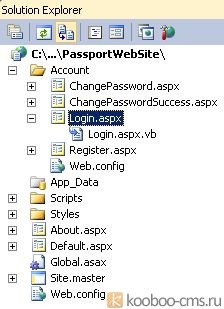
4. Adăugați conexiunea pentru a configura de bază în fișierul web.config:
5. Rulați site-ul și să încerce să intre în orice utilizator și parola pentru a verifica conectivitatea la baza de date:
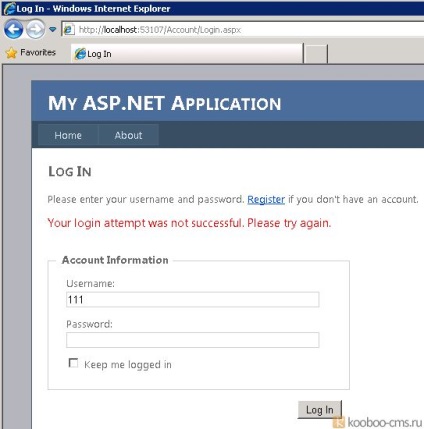
În cazul în care răspunsul a fost raportată o tentativă de autentificare a eșuat, atunci conexiunea este normal.
Furnizor de 6.Nastroim (furnizor de membru), înainte de a înregistra noi utilizatori.
Să presupunem că avem nevoie pentru a stoca parola într-o formă criptată (în mod implicit hashingul). Criptare vă permite să utilizați un mecanism de reamintire a parolei pentru utilizatorii (trimiterea de utilizatori direct la o parolă, mai degrabă decât un șir de caractere pentru schimbarea sa).
Pentru a utiliza criptarea, trebuie să specificați următorii parametri:
b. Parametrii parola: (a evidenția bold setarea dorită, iar restul puteți schimba la voință)
connectionStringName = "ApplicationServices"
enablePasswordRetrieval = "true"
enablePasswordReset = "false"
requiresQuestionAndAnswer = "false" passwordFormat = "Criptat"
requiresUniqueEmail = "true" maxInvalidPasswordAttempts = "15"
minRequiredPasswordLength = "4" minRequiredNonalphanumericCharacters = "0"
passwordAttemptWindow = "10" ApplicationName = "/" />
De asemenea, chiar dacă site-ul va aminti utilizatorului pentru o lungă perioadă de timp, dacă nu apăsați pe butonul „Exit“. Pentru a face acest lucru, specificați secțiunea de conectare a formularului (
Închideți fișierul web.config
7. Acum crea primul utilizator și atribuie un rol de administrator. pentru că avem mai multe pagini de pe un site de gestionare a utilizatorilor, se va face prin intermediul comandantului ASP.Net. Faceți clic pe "Configuration ASP.Net" în blocul "Solution Explorer".
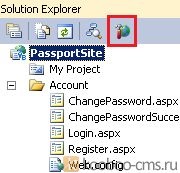
În browser-ul dvs., deschis „site-ul instrument de administrare“ fereastra Administrare:
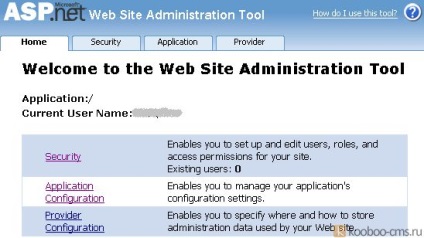
Du-te la tab-ul „Security“.
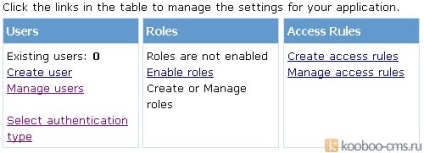
Faceți clic pe „Activare roluri“. Apoi, faceți clic pe link-ul „Crearea sau gestionarea rolurilor“. Creați un rol de administrator:
Du-te înapoi la fila „Security“ și apoi faceți clic pe „Creare utilizator“.
Crearea unui utilizator administrativ (parola implicită de cel puțin 7 caractere):
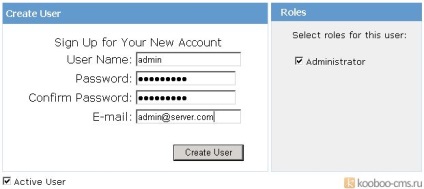
Acum, site-ul dvs. este gata de utilizare. Apoi, puteți crea rolul suplimentar necesar și pagina corespunzătoare a site-ului pentru ei.
Un exemplu de creare a unui plugin simplu Hello World pentru sistemul KooBoo